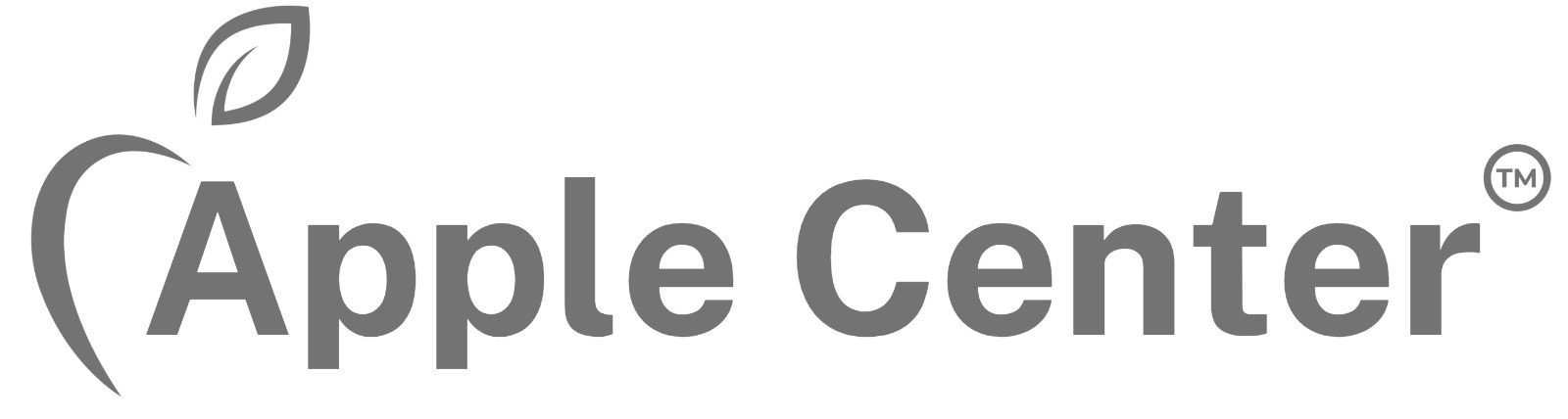আপনি কি আপনার iPhone 16-এ লোগো আটকে থাকতে দেখেছেন? এটি একটি সাধারণ সমস্যা হতে পারে, কিন্তু চিন্তা করার কিছু নেই! এই সমস্যাটি দ্রুত সমাধান করার জন্য আমরা কিছু সহজ পদক্ষেপ প্রদান করছি, যাতে আপনি আবার আপনার ডিভাইসটি ব্যবহার করতে পারেন।
iPhone 16 Plus Stuck On Logo: সমস্যা ও সমাধান
আপনার iPhone 16 Plus যদি লোগো স্ক্রিনে আটকে থাকে, তবে এটি একটি সাধারণ কিন্তু বিরক্তিকর সমস্যা হতে পারে। এই সমস্যাটি সাধারণত সফটওয়্যার বাগ, সিস্টেম ক্র্যাশ বা আপডেটের কারণে ঘটে। যখন আপনার ফোন লোগো স্ক্রিনে আটকে থাকে, তখন আপনি ফোনটি ব্যবহার করতে পারবেন না। তবে, চিন্তা করার কিছু নেই, কারণ এই সমস্যা সমাধানের জন্য বেশ কিছু কার্যকরী পদ্ধতি রয়েছে।
এই আর্টিকেলে আমরা আলোচনা করব কেন আপনার iPhone 16 Plus লোগো স্ক্রিনে আটকে যেতে পারে এবং কীভাবে আপনি এই সমস্যা সমাধান করতে পারেন।
iPhone 16 Plus লোগো স্ক্রিনে আটকে যাওয়ার কারণ
iPhone 16 Plus লোগো স্ক্রিনে আটকে থাকার কিছু সাধারণ কারণ হতে পারে:
-
সফটওয়্যার আপডেটের সময় সমস্যা:
কখনও কখনও সফটওয়্যার আপডেটের সময় কোনো সমস্যা হলে ফোন লোগো স্ক্রিনে আটকে যেতে পারে। -
সিস্টেম ক্র্যাশ বা বাগ:
অনেক সময় ফোনের সিস্টেমের কোনো বাগ বা ক্র্যাশ হওয়ার কারণে ফোন লোগো স্ক্রিনে আটকে যায়। -
অপ্রত্যাশিত রিস্টার্ট:
কখনও কখনও ফোন নিজে থেকেই রিস্টার্ট হতে পারে এবং লোগো স্ক্রিনে আটকে যেতে পারে। -
হেডওয়ার বা হার্ডওয়ার সমস্যা:
যদি ফোনের কোনো হার্ডওয়ার সমস্যা থাকে, তবে এটি সিস্টেম লোগো স্ক্রিনে আটকে থাকতে পারে।
iPhone 16 Plus লোগো স্ক্রিনে আটকে থাকার সমাধান
ফোনকে রিস্টার্ট করুন
প্রথমে ফোনটি রিস্টার্ট করার চেষ্টা করুন। আপনি এটি করতে পারেন ভলিউম আপ + ভলিউম ডাউন এবং তারপর পাওয়ার বাটন একসাথে প্রেস করে। এটি ফোনকে রিস্টার্ট করবে এবং লোগো স্ক্রিন থেকে বের হওয়ার জন্য সহায়ক হতে পারে।
রিকভারি মোডে ফোন নিয়ে যান
যদি ফোনটি রিস্টার্টের পরও লোগো স্ক্রিনে আটকে থাকে, তবে রিকভারি মোডে প্রবেশ করুন। রিকভারি মোডে গিয়ে iTunes বা Finder ব্যবহার করে ফোনের সফটওয়্যার রিস্টোর করতে পারেন।
-
রিকভারি মোডে প্রবেশ করার পদ্ধতি:
-
প্রথমে ফোনটি কম্পিউটার বা ল্যাপটপ-এ কানেক্ট করুন।
-
ভলিউম আপ + ভলিউম ডাউন চাপুন এবং পাওয়ার বাটন চাপতে থাকুন, যতক্ষণ না আপনি রিকভারি মোড দেখতে না পান।
-
এরপর iTunes বা Finder থেকে সফটওয়্যার রিস্টোর করুন।
-
DFU মোড ব্যবহার করুন
যদি রিকভারি মোড কাজ না করে, তবে আপনি Device Firmware Update (DFU) মোডে যেতে পারেন। DFU মোডে ফোনকে পুনরায় ফার্মওয়্যার আপডেট করা যায়। DFU মোডে প্রবেশ করার জন্য:
-
DFU মোডে প্রবেশের পদ্ধতি:
-
প্রথমে ফোনটি কম্পিউটার বা ল্যাপটপে কানেক্ট করুন।
-
ভলিউম আপ এবং ভলিউম ডাউন চাপুন, তারপর পাওয়ার বাটন চাপতে থাকুন।
-
যখন ফোন স্ক্রীনে কিছু দেখাবে না, তখন iTunes বা Finder থেকে ফোনের সফটওয়্যার আপডেট বা রিস্টোর করুন।
-
সফটওয়্যার আপডেট বা রিস্টোর করুন
যদি উপরের পদ্ধতিগুলো কাজ না করে, তাহলে আপনার ফোনে সফটওয়্যার আপডেট বা রিস্টোর করা হতে পারে। এটি iTunes বা Finder ব্যবহার করে করা যাবে।
iPhone 16-এ লোগো আটকে যাওয়ার সমস্যা অনেক ব্যবহারকারীর জন্য বিরক্তির কারণ হতে পারে। এই সমস্যা সাধারণত সফটওয়্যার বা হার্ডওয়্যার কারণে হতে পারে। আমরা আপনাকে ব্যাখ্যা করব কীভাবে সহজে এই সমস্যা সমাধান করতে পারবেন এবং আপনার ফোনটি আবার চালু করতে পারবেন।
আপনার iPhone 16 কি লোগো স্ক্রীনে আটকে গিয়েছে? এটি একটি পরিচিত সমস্যা, কিন্তু আপনাকে আতঙ্কিত হবার প্রয়োজন নেই। আমাদের গাইডে পেতে পারেন কিছু কার্যকর সমাধান, যা আপনার ফোনকে দ্রুত রিস্টার্ট করতে সাহায্য করবে এবং সমস্যা দূর করবে।
আপনি কি আপনার iPhone 16-এ লোগো স্ক্রীনে আটকে পড়েছেন? এটি একটি সাধারণ সমস্যা, তবে চিন্তা করার কিছু নেই! আমরা আপনাকে জানাব কীভাবে ফোনটি রিস্টার্ট বা ফ্যাক্টরি রিসেট করার মাধ্যমে এই সমস্যাটি সমাধান করতে পারেন।
iPhone 16-এ যদি লোগো আটকে যায়, তবে কিছু সহজ পদক্ষেপের মাধ্যমে আপনি এটি ঠিক করতে পারবেন। এই গাইডে আমরা আপনাকে দেখাব কিভাবে সঠিকভাবে পদ্ধতিগুলি অনুসরণ করে আপনার ফোনটি আবার কাজ করতে পারবেন।
There are no products in this section